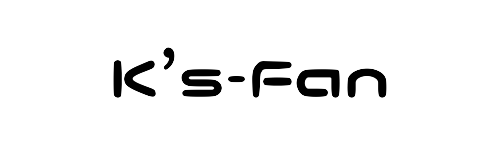Ahrefs(エイチレフス)は、シンガポールに本社を置くAhrefs Pte. Ltd.が開発したSEOツールで、世界で約60万人が利用しいると言われており、主に被リンク分析に強みを持つことで知られています。
また、競合サイトの分析やキーワード選定など多岐にわたる機能を提供しており、SEO対策の実践に非常に役立ちます。
この記事では Ahrefs の無料版の機能と使い方について解説します。
SEO対策ツールを探している方の参考になれば幸いです。
Ahrefsの特徴

Ahrefsの最大の特徴は、そのデータ保有量です。
約14兆ものリンクデータを持ち、毎日約40億のWebページをクローリングしています。
データは15分ごとに更新されるため、最新の情報に基づいた分析が可能です。
インターフェースも直感的で見やすく、初心者でも扱いやすい設計になっています。
Ahrefsの主要機能として、以下のツールがあります。
まず、「Site Explorer」はドメイン単位やURL単位でSEO調査が可能で、被リンク数や流入キーワード、検索順位の確認が行えます。
「Keyword Explorer」ではキーワードの検索ボリュームや難易度の調査が可能です。
「Content Explorer」はコンテンツの分析機能を提供しており、流入元や被リンクの獲得状況を確認できます。また、「Rank Tracker」では競合サイトが獲得するキーワードの調査を行うことができ、「Site Audit」はサイト内部のSEO問題を一括で検出する機能があります。
このような多機能な Ahrefs には無料版が提供されており、有料版の違いは主にアクセスできる機能の範囲とデータの詳細度にあります。
無料版では基本的なSEOツールが提供されますが、その機能は限定されており、詳細な分析や高頻度のデータ更新には対応していません。
Ahrefsの無料版で使える機能

機能が制限された無料版ではありますが、次の11種類のツールを利用することができます。
Ahrefs 無料版は以下のリンクからアクセスしてください。
https://ahrefs.com/ja/free-seo-tools
- キーワード調査
- キーワードジェネレーター(Google、Bing、YouTube、Amazon)
- キーワード難易度チェッカー
- リンクビルディング
- 被リンクチェッカー
- Webサイト権威性チェッカー
- リンク切れチェッカー
- SERPとランキング
- Webサイト流入チェッカー
- キーワードランクチェッカー
- SERPチェッカー
- その他
- Ahrefs SEO WordPressプラグイン
- AIライティングツール
- Ahrefs SEO ツールバー
1. キーワードジェネレーター
キーワードジェネレーターでは、Google だけでなく、Yahoo・Bing・YouTube・Amazon のキーワードが調べられます。
無料版の SEOツール画面で少し下がったところにあるキーワード調査ツールの中の「無料のキーワードジェネレーター」をクリックします。
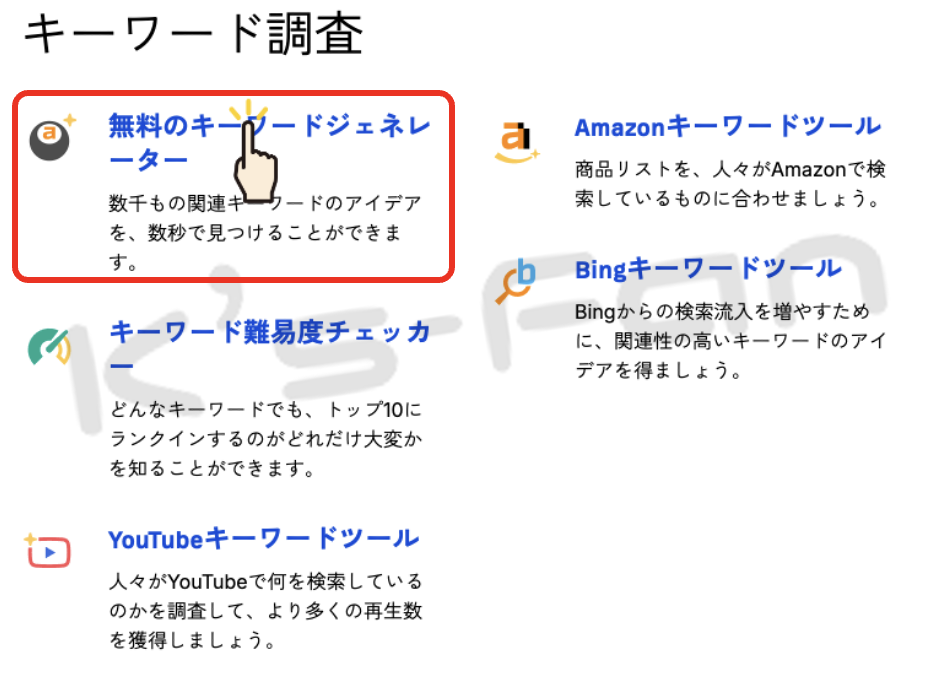
Google、Bing、YouTube、Amazon の4つのカテゴリ毎と、検索する国を指定することが出来る画面になりますが、Google のキーワード調査のみが使えます。
無料版では Bing、YouTube、Amazon のキーワード調査は使えないようです。
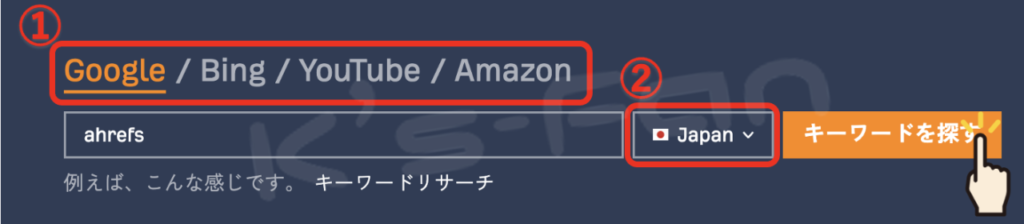
試しに ① に Google、② は Japan を選択して、「Ahrefs」で検索してみると、4820のキーワード候補のうち、フレーズにマッチした最初の20だけが表示され、質問形式のキーワード候補は「質問」をクリックすると確認することが出来ます。
どの調査ツールも毎回有料版に案内されますが、不要であれば「×」をクリックしてください。
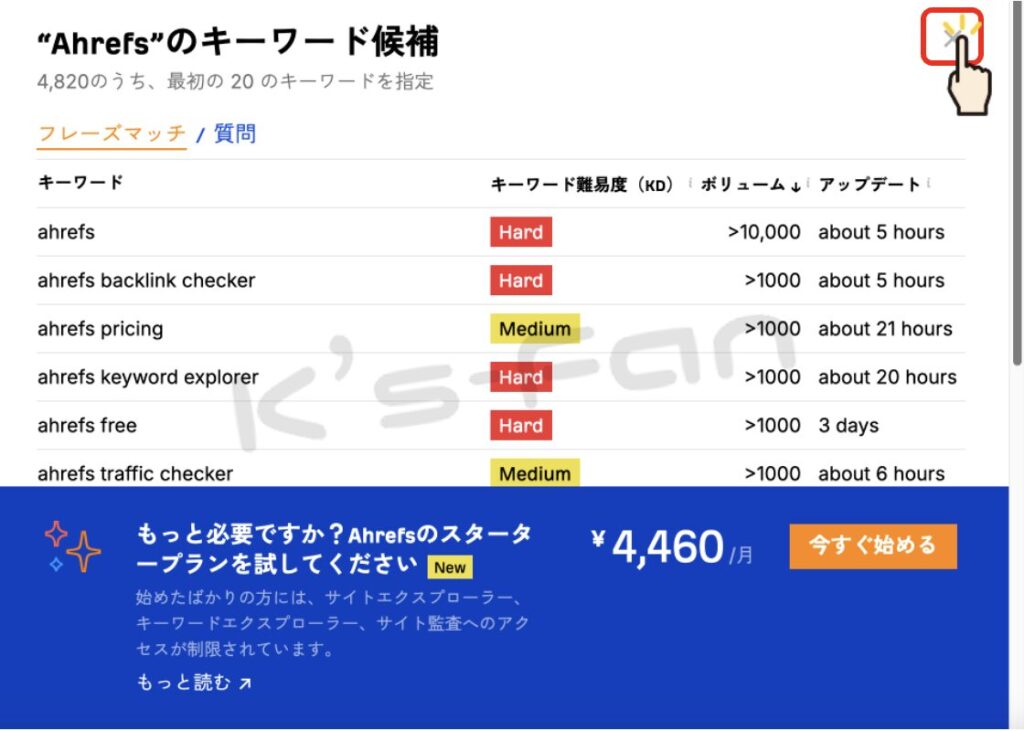
なお、この記事の執筆時点では Google 以外を選択しても「このツールはメンテナンス中です。」と表示されて使えませんでした。
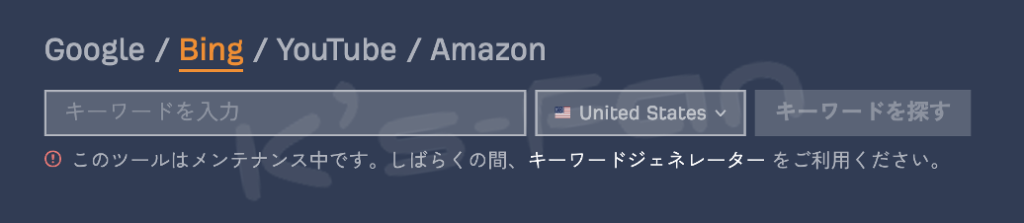
2. キーワード難易度チェッカー
キーワード調査ツールの中の「キーワード難易度チェッカー」をクリックします。
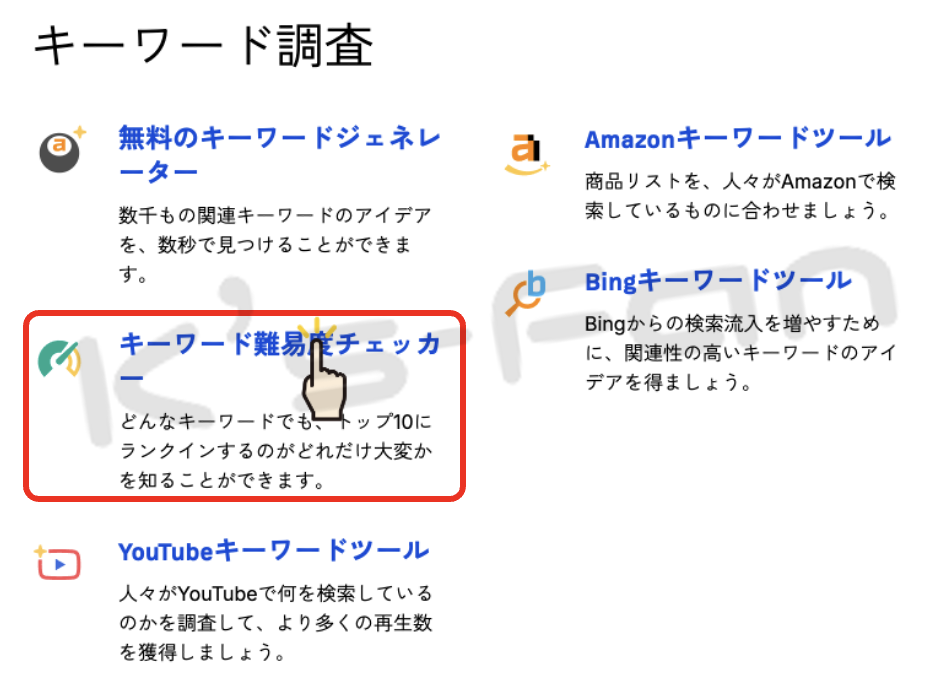
① に難易度を調べたいキーワードを入力し、② で検索したい対象国をリストから選択して「チェックキーワード」をクリックします。
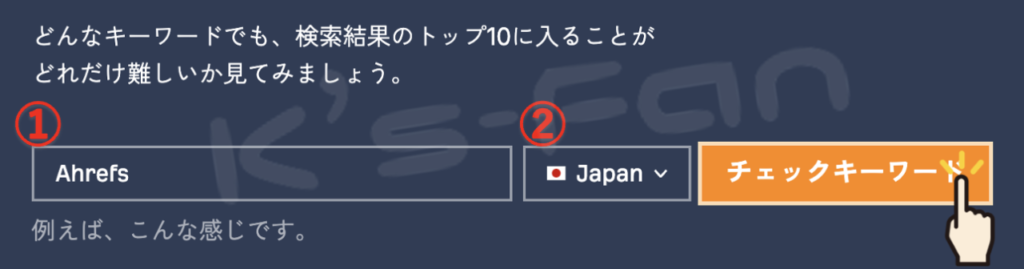
試しに「Ahrefs」で検索するとキーワード難易度は「4」ですが、「Google」で検索するとキーワード難易度が「78」と表示され、トップ10にランクインするための難易度が100段階で表示されます。
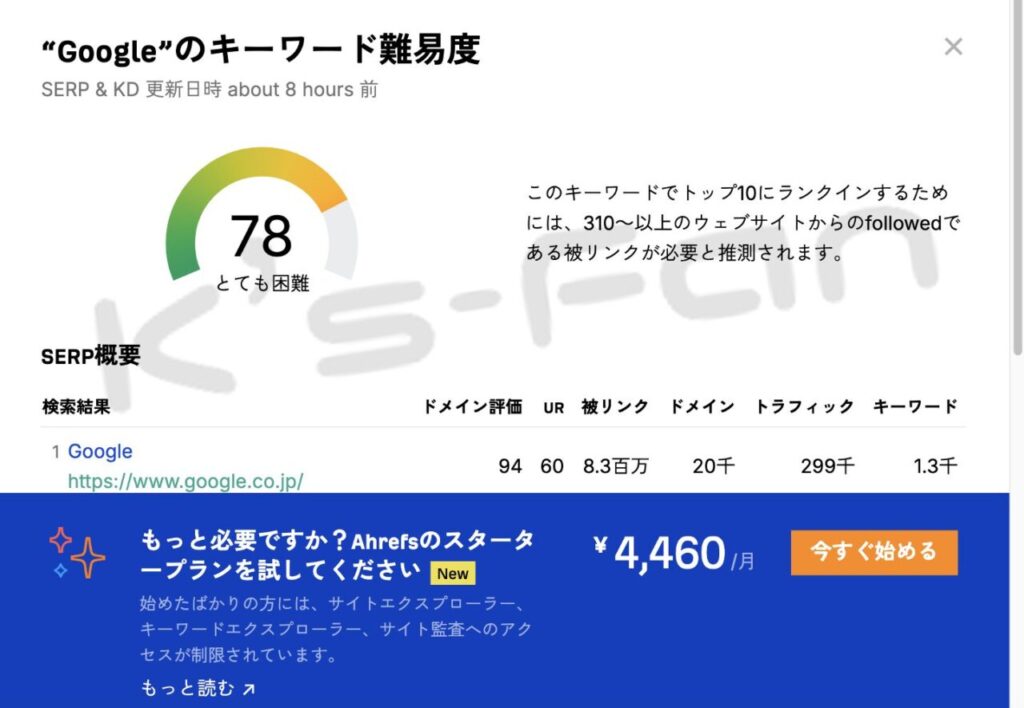
3. 被リンクチェッカー
被リンクチェッカーではチェックしたいドメインの「ドメインの完全一致」か、「サブドメインを含んだ一致結果」のいずれかを検索できます。
リンクビルディングツールの中から「被リンクチェッカー」をクリックします。
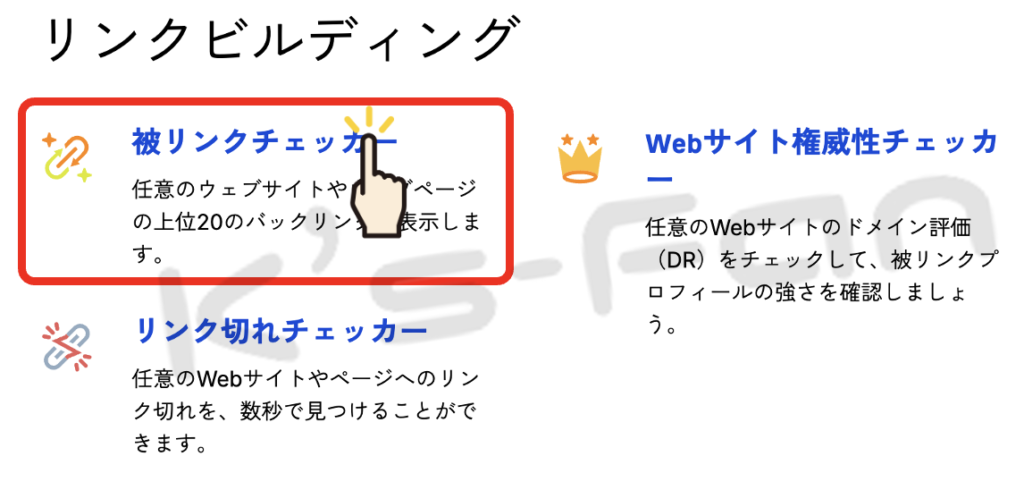
通常はメインドメインの中にあるページにリンクされているかどうかを確認すればいいので、① にメインドメインを入力し、② は「サブドメイン」を選択し、「被リンクチェック」をクリックします。
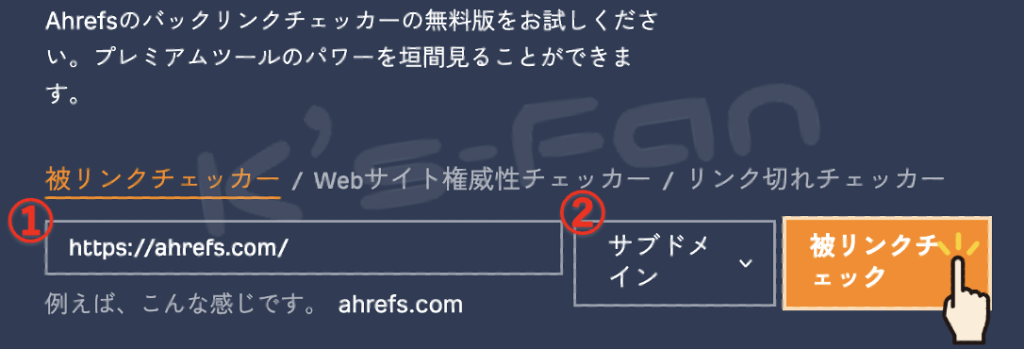
検索エンジン大手の Yahoo.co.jp で「92」、Google.co.jp は「94」で、EC サイト大手の Amazon や 楽天でも「93」でしたが、 en.wikipedia.org が「96」と Google や Amazon よりも高く評価されていました。
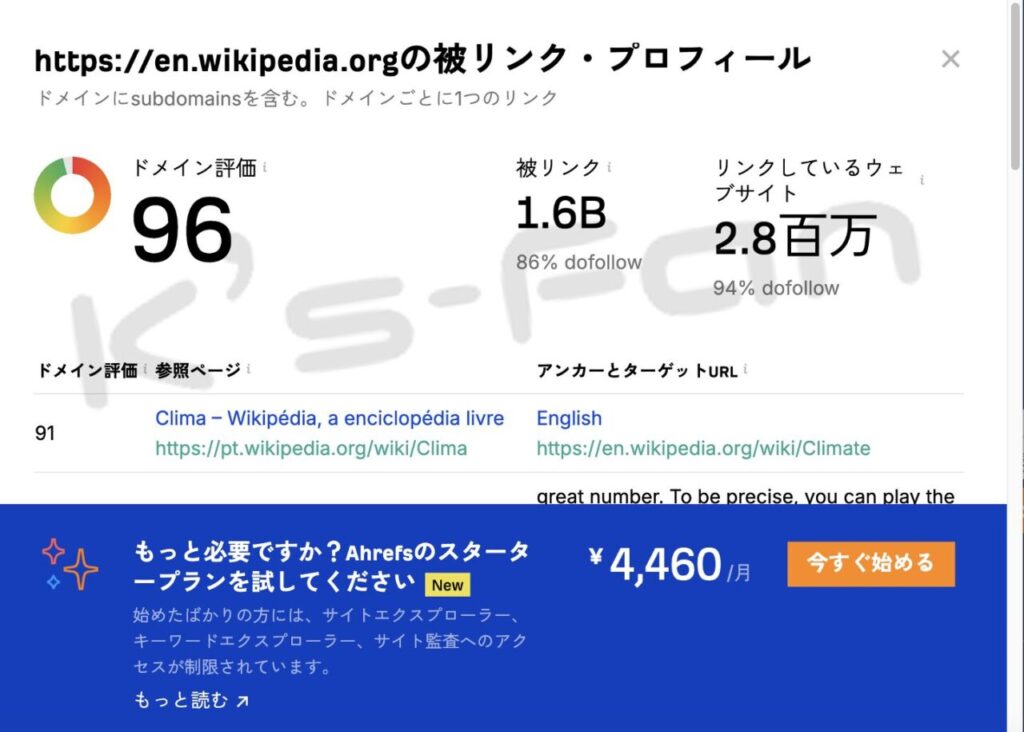
4. Webサイト権威性チェッカー
Google が重視する「E-E-A-T」の一つの権威性(Authoritativeness)を調べることが出来ます。
Ahrefs の権威性の判断基準はDR(ドメインレーティング)が重要ですが、相対的な指標であり絶対的なものではないと記載されており、Ahrefs の独自調査データに基づいて表示されています。
リンクビルディングツールの中から「Webサイト権威性チェッカー」をクリックします。
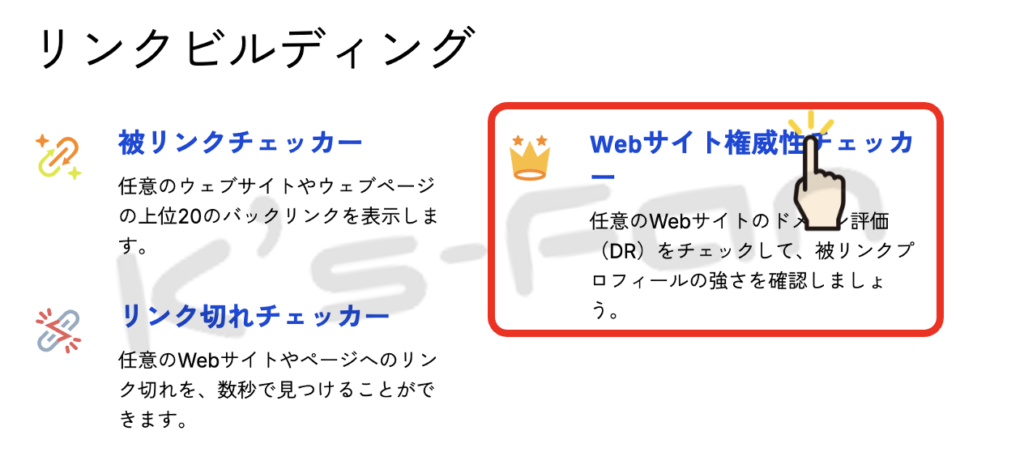
① に調査したいドメインを入力し、「チェック権限」をクリックします。
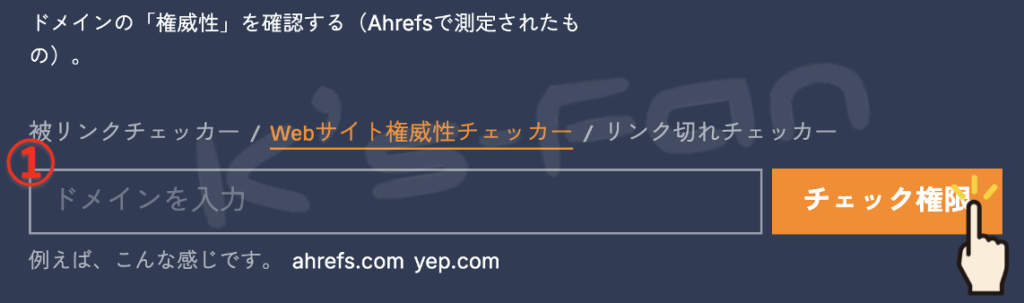
Google や Amazon などのドメインを調査してみると、評価結果は「93」と権威性が非常に高いことが分かります。
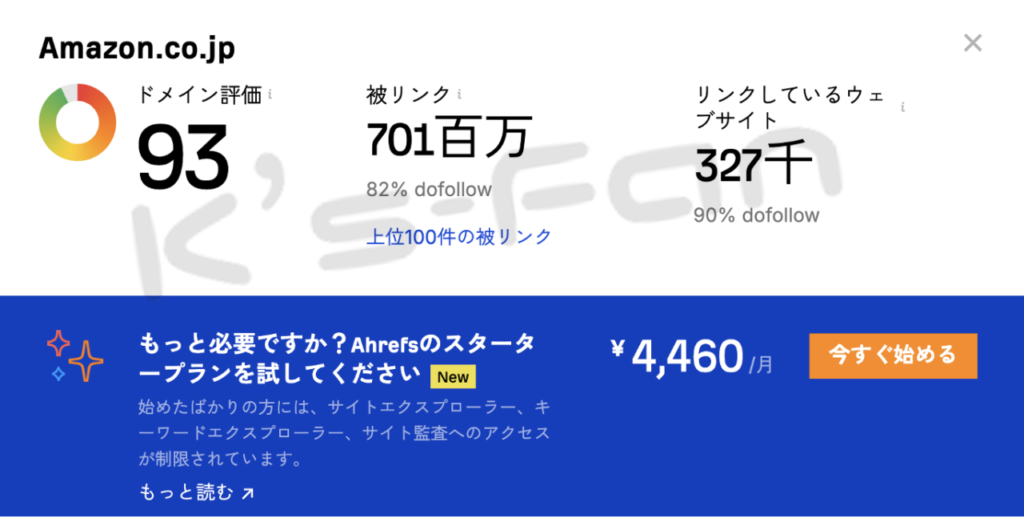
5. リンク切れチェッカー
リンク切れチェッカーを使うと、ドメインの全ページに貼られている内部リンク・外部リンクのデッドリンクを数秒でチェックすることが出来ます。
リンクビルディングツールの中から「リンク切れチェッカー」をクリックします。
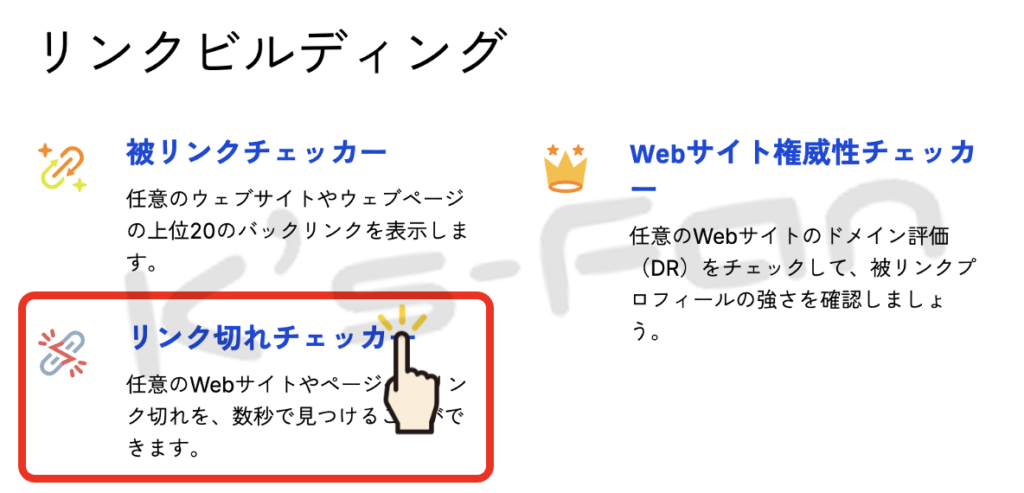
ページ数が多いサイトではチェックするのに10秒以上かかることがありますが、ページ数の少ないサイトでは数秒でチェックが完了します。
サイト全体を調べたい場合は、① に調査したいトップドメインを入力して ② で「サブドメイン」を選択し、特定ページ内のリンク切れを調べたい場合は ② で「完全一致」を選択して「リンク切を確認」をクリックします。
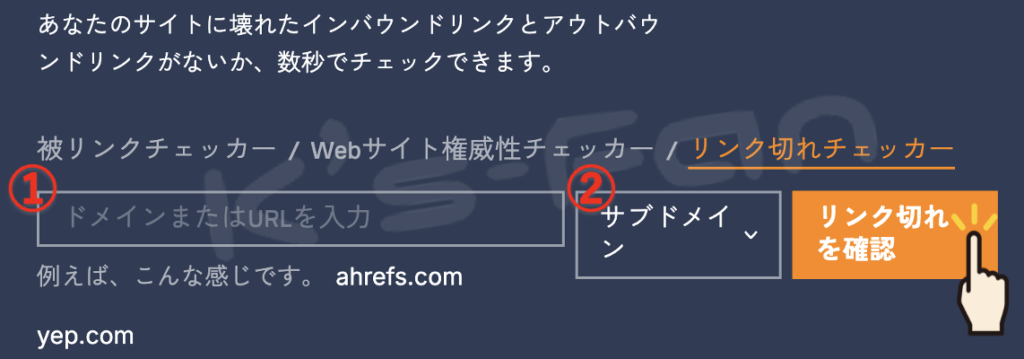
Amazon や楽天などの EC サイトでもデッドリンクがあり、アウトバウンドとインバウンドのリンク切れがそれぞれ10ページだけ表示されます。
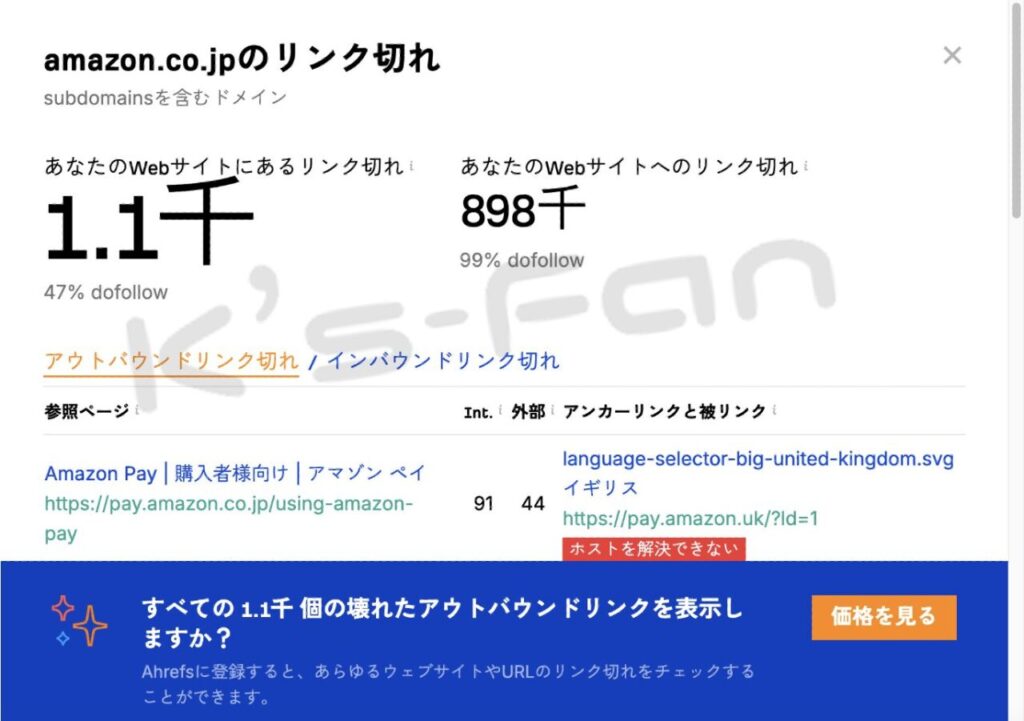
6. Webサイト流入チェッカー
SERP とは、「Search Engine Results Page」の頭文字を取った「検索エンジン結果ページ」のことで、Webサイトにどのようなキーワードの検索結果からアクセスしているか、アクセスの多い国はどこかなど、ウェブサイトのトラフィックや流入分析が出来ます。
SERPとランキングツールの中から、「Webサイト流入チェッカー」をクリックします。
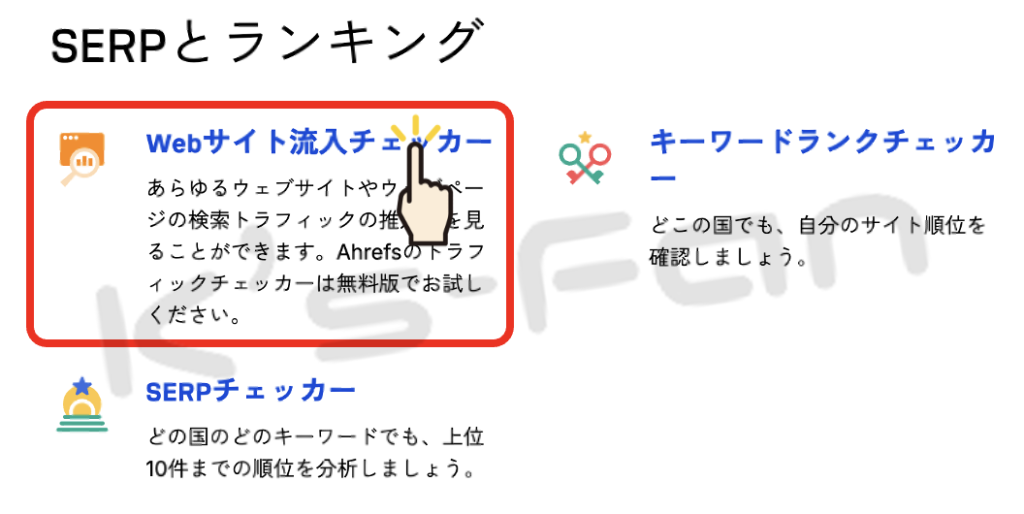
サイト全体を調べたい場合は、① に調査したいトップドメインを入力し、② は「サブドメイン」を選択、サイト内の特定ページへの流入を調べたい場合は、① に調査したいURLと ② に「完全一致URL」を選択します。
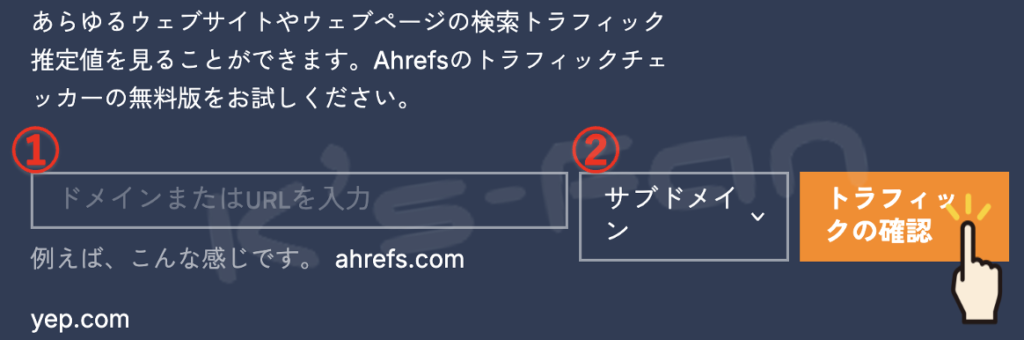
「トラフィックの確認」をクリックすると、アクセス上位の国・検索キーワード・ページが5つだけ表示されます。
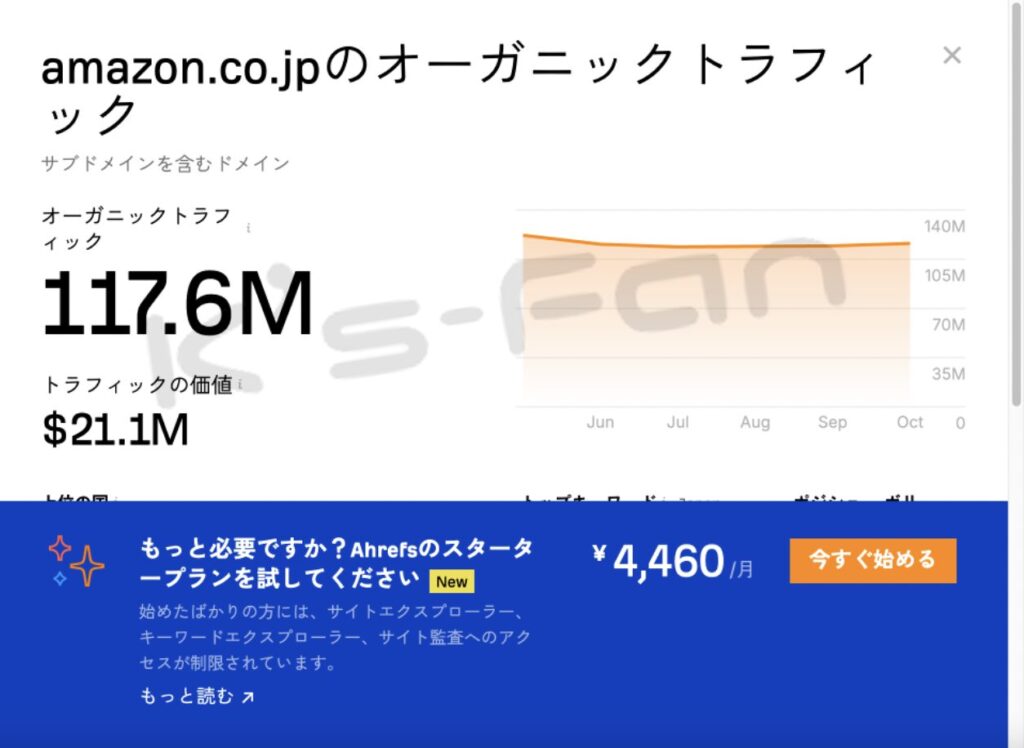
7. キーワードランクチェッカー
調べたいサイトが特定のキーワードでどの程度強いのかを調べることが出来ます。
SERPとランキングツールから「キーワードランクチェッカー」をクリックします。
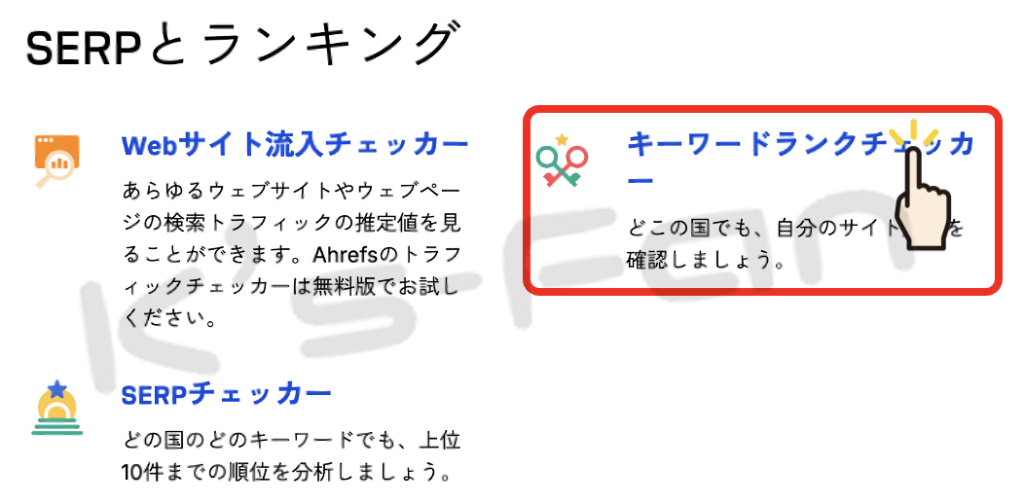
① に調べたいキーワードを入力し、② に対象となるサイトのURLと、③ で国を選択して「順位を確認」をクリックします。
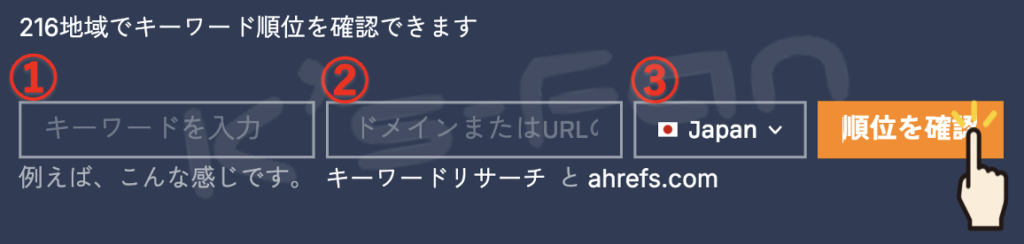
試しに「ふるさと納税」のキーワードで楽天市場がどの程度強いのか調べると、検索順位は3位と表示され、上位10個のサイトと上位3つのドメイン評価や被リンクやトラフィックなどの結果が表示されます。
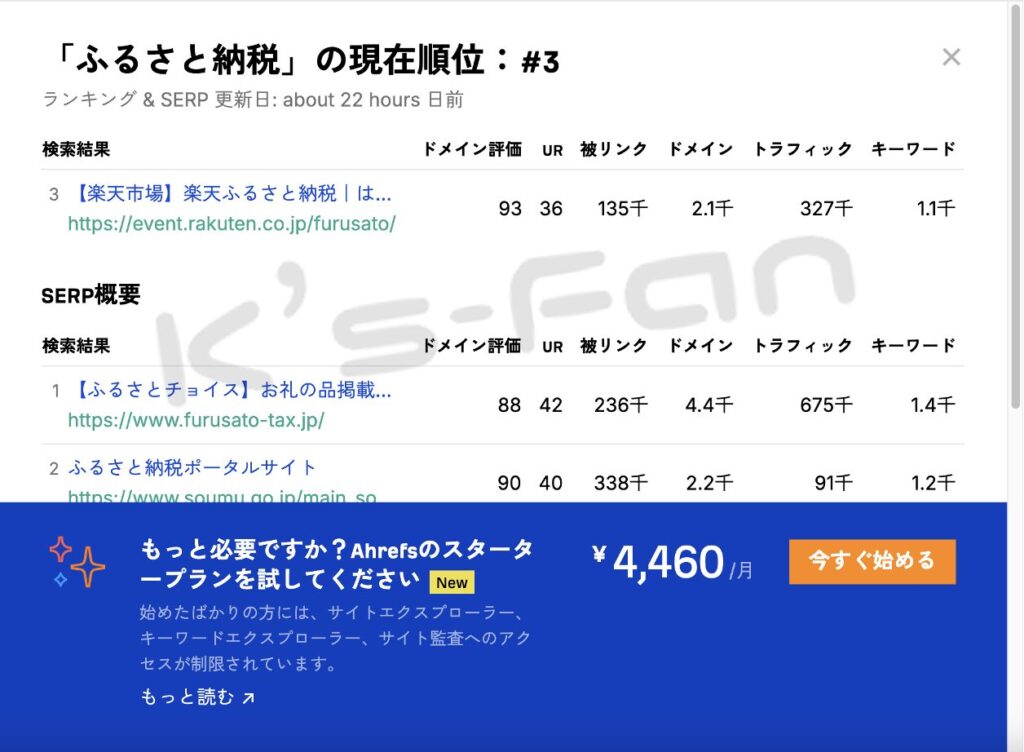
上位表示のためにはドメイン評価も重要ですが、被リンクやトラフィックスコアが高い方が上位表示されやすい結果になっているように思います。
8. SERPチェッカー
SERPチェッカーでは、キーワードに対する検索順位が表示されます。
SERPとランキングツールから「SERPチェッカー」をクリックします。
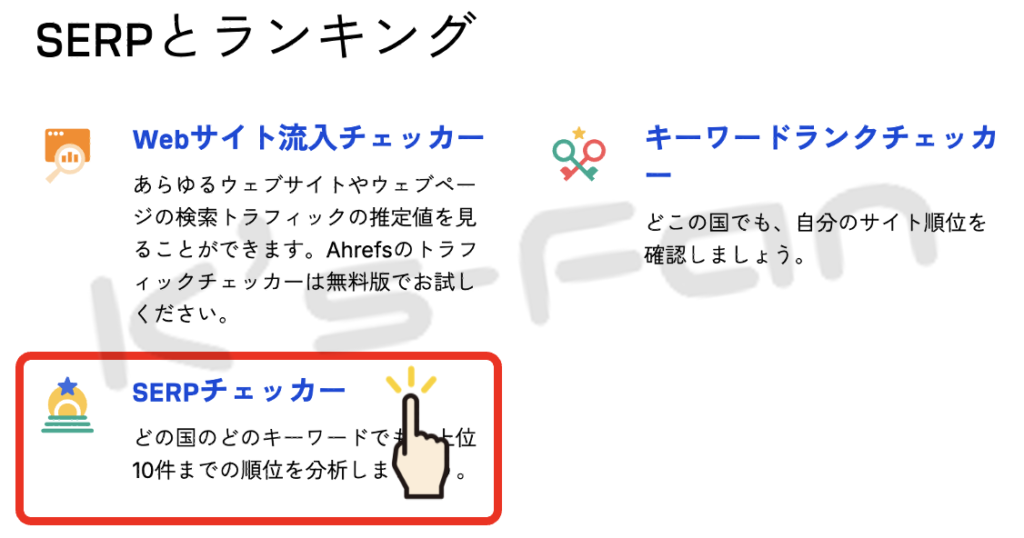
① に調べたいキーワードを入力し、② で調査対象国を選択して「SERPを確認」をクリックします。
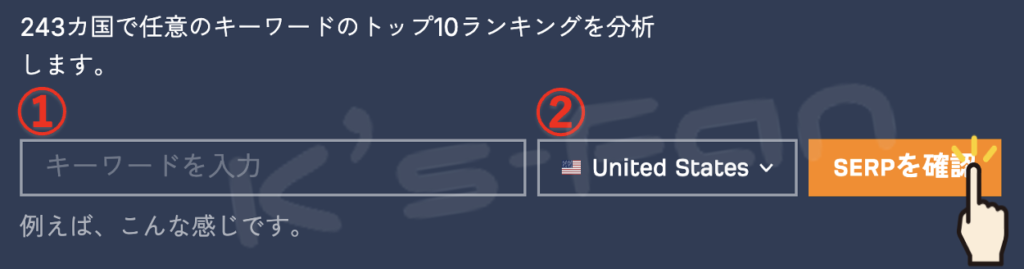
上記と同じように「ふるさと納税」で検索してみましたが、特定のサイトに対する検索順位がない以外は上記のキーワードランクチェッカーと同様の結果が表示されるだけなので、この機能は取り立てて重要ではないと思いますが紹介しておきます。
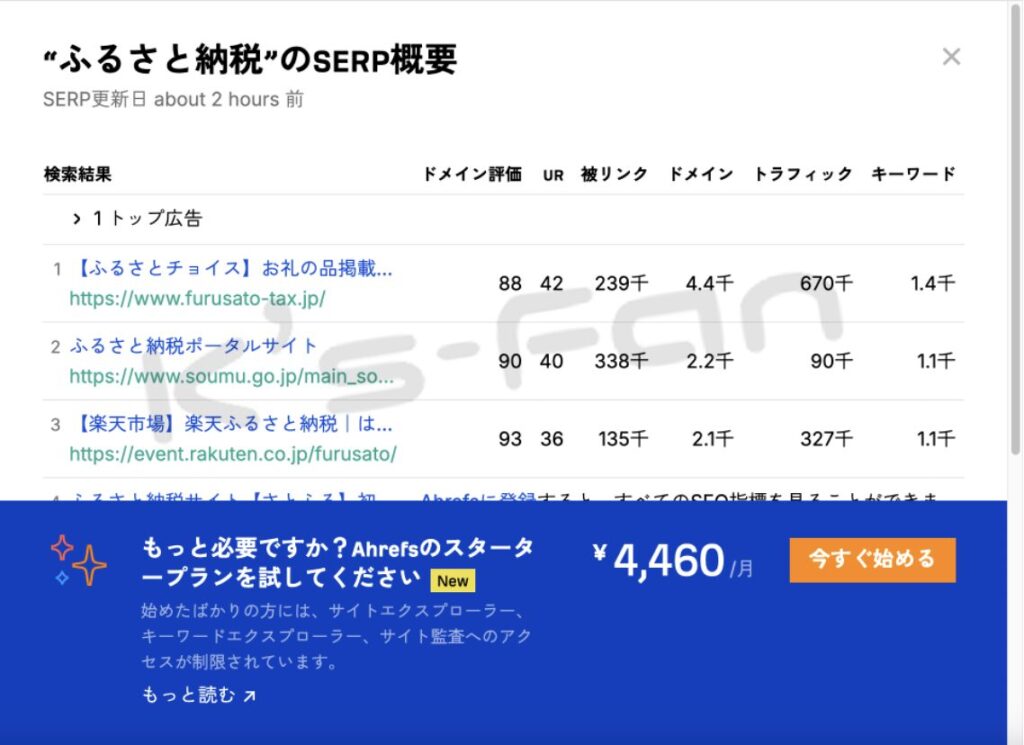
9. Ahrefs SEO WordPressプラグイン
WordPress 用のプラグインである「Ahrefs SEO」を提供しています。
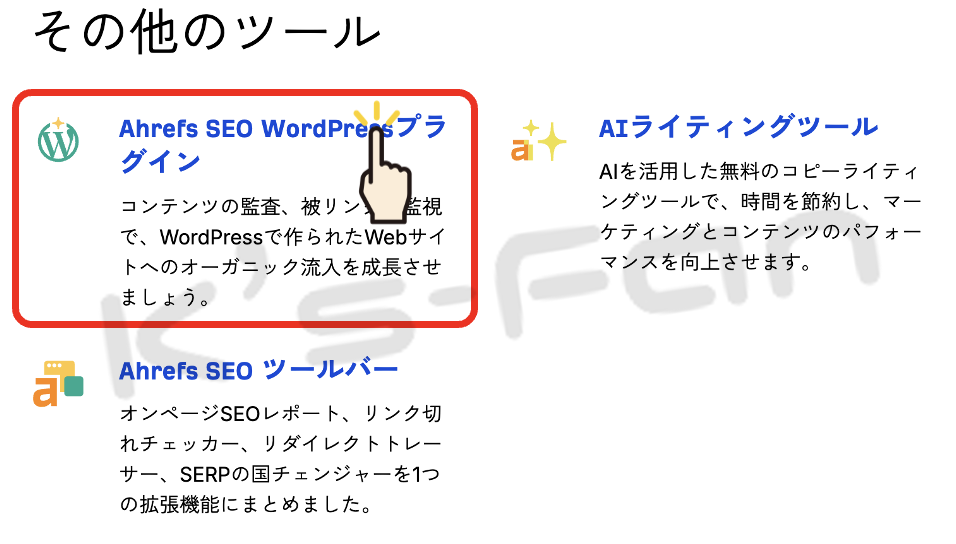
Ahrefs SEO は GA(Google Analytics)やGSC(Google Search Console)と連動して、オーガニックトラフィックやバックリンクのモニタリングを行い、サイトのページパフォーマンスを分析することが出来ます。
しかし、WordPress 用のプラグインとしては他にも有用なものがあり、Ahrefs がオススメするSEO プラグイン15選には入っていません。(笑

10. AIライティングツール
AIを使った以下の14種類のツールを提供してくれます。

- 無料AI頭字語ジェネレーター
- 無料のAIコンテンツディテクター
- 無料のAIテキストヒューマナイザー
- 無料のAI文法チェッカー
- 無料のAI結論ジェネレーター
- 無料のAI絵文字翻訳
- 無料のAI ロレム・イプサムジェネレーター
- 無料のAIアウトラインジェネレータ
- 無料のAIパラグラフジェネレータ
- 無料AIパラグラフリライター
- 無料のAIパラフレージングツール
- 無料のAI言い換えツール
- 無料のAI文書き直しツール
- 無料のAI要約ツール
11. Ahrefs SEO ツールバー
Crome、FireFox、Safariの3つのブラウザ用に拡張機能を追加することでブラウザ上からサイトに関するデータをモニタすることが出来ます。
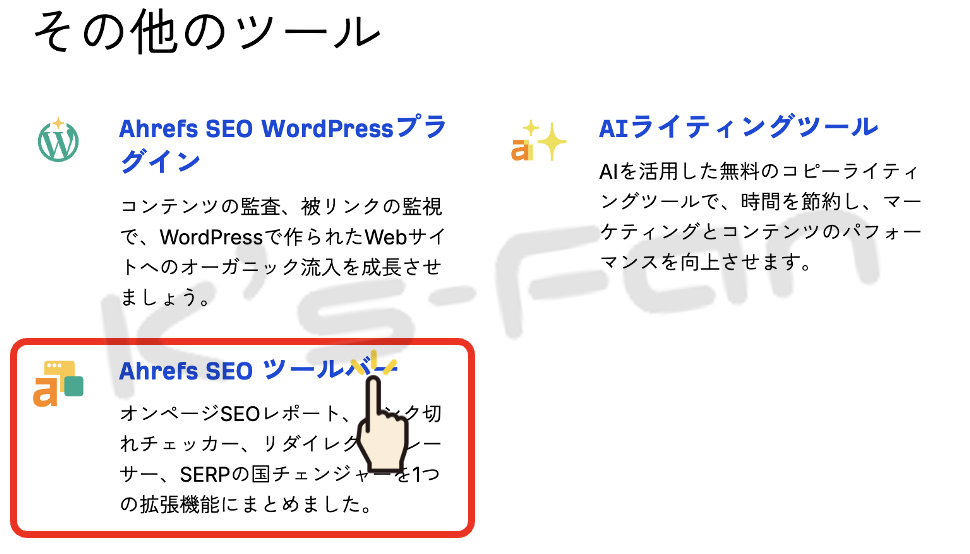
Chromeの拡張機能は「Ahrefs SEO Toolbar: On-Page and SERP Tools」がインストールされ、Safriの拡張機能はApp Storeから「Ahrefs SEO Toolbar」を追加します。
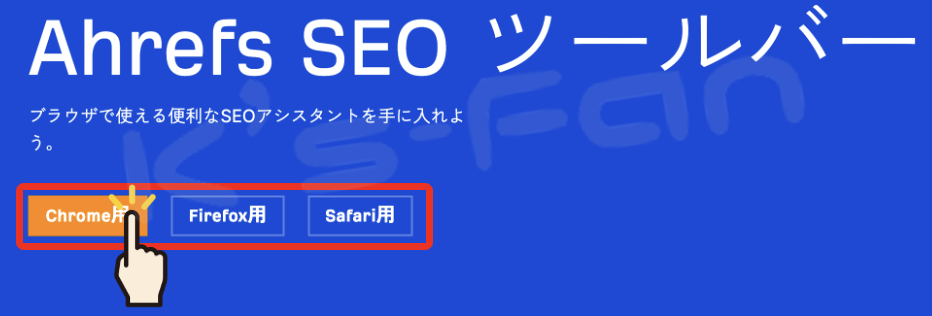
お使いのブラウザ用に合わせてボタンをクリックしてください。
まとめ:無料のAhrefsでSEO対策

Ahrefs の無料ツールを駆使することで、自分のサイトのSEO状況を把握し、必要な改善点を見つけることが可能であり、初心者でも利用しやすいインターフェースが提供されているため、手軽にSEO対策を始めることができます。
ただし、無料で提供される機能は限定された結果しか表示されず、毎回有料版に案内されます。
あくまで無料機能は有償版にアップグレードする前のお試しとして提供されているようです。
無料版を使ってみて欲しいデータが見つかりそうなら有料版にアップグレードしたり、GA(Google Analytics)やGSC(Google Search Console)と組み合わせることで、より多角的なデータ分析が可能になりますので、上手く活用して競合分析や詳細なSEO戦略を立ててみてください。

最後まで読んで頂きありがとうございました。
ではまたね〜。